Úvod do Centra pro správu Sharepointu

Vítejte v Centru pro správu Sharepointu, vašem jednotném kontaktním místě pro správu Sharepointu! Centrum pro správu je určeno ke konfiguraci a řízení správy všech webů ve vašem klientovi.
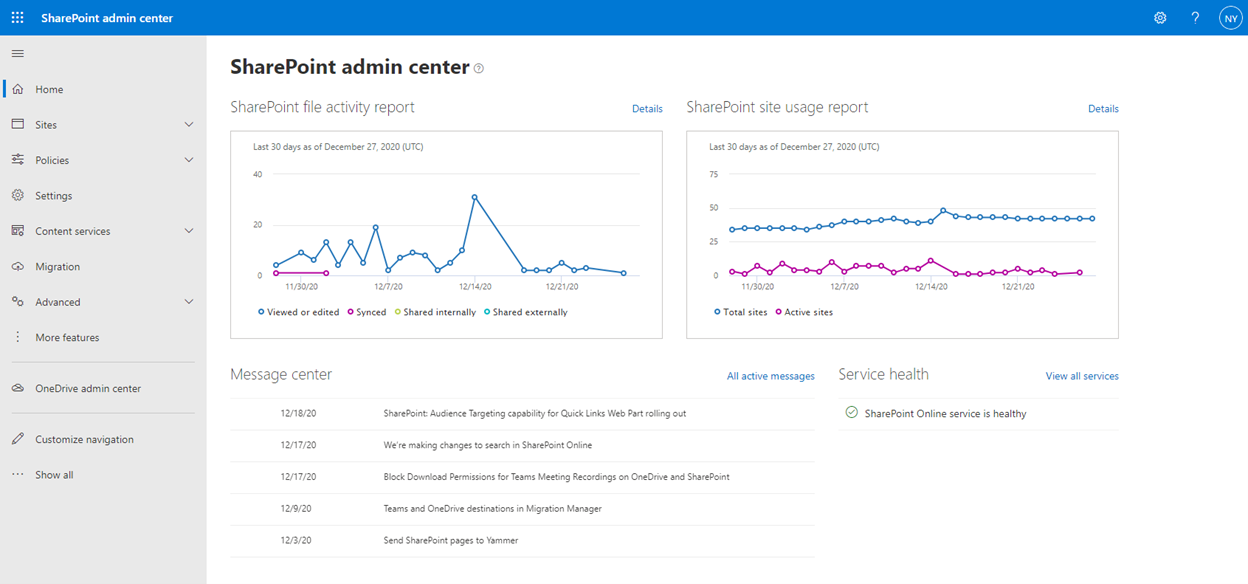
informace
domovská stránka pro správce obsahuje přehledy aktivit a využití. Přehledy aktivit vám poskytnou přehled o tom, jaké typy aktivit a v jakém rozsahu se na všech vašich stránkách odehrávají. Přehledy využití porovnávají celkový počet webů s aktivními weby. Obě sestavy poskytují možnost detailněji se podívat na události pomocí dalších podrobností z centra sestav Microsoft 365.
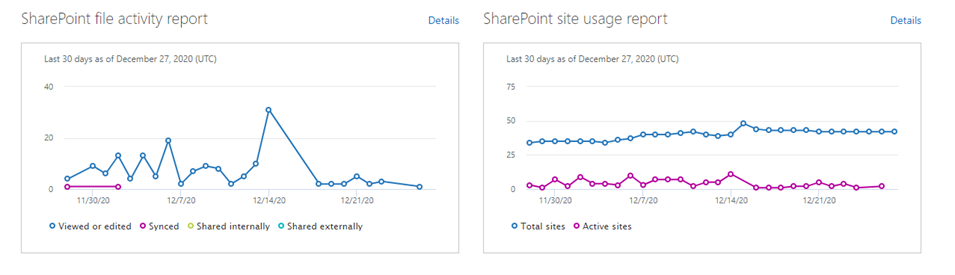
domovská stránka pro správce také obsahuje zmenšené verze oznamovacího centra a stavu služby pro zprávy a zprávy specifické pro SharePoint. Pokud je pro vás Správa Sharepointu stále nová, měli byste si jako součást své pracovní rutiny zkontrolovat zprávy v oznamovacím centru.
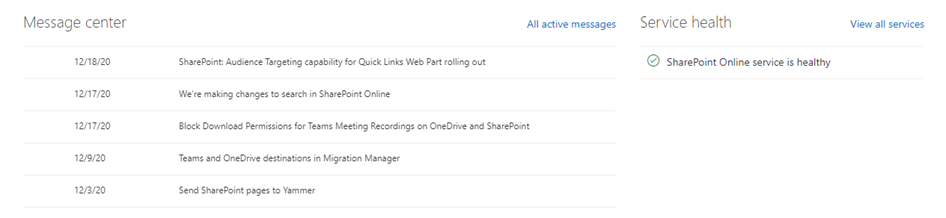
konfigurace
aktivní weby jsou místem pro vytváření, aktualizaci a odstraňování webů.

můžete vyhledávat konkrétní kolekce webů, zobrazit celkové úložiště ve vztahu k existujícímu úložišti a filtrovat a uspořádat kolekce webů podle různých parametrů, jako jsou “weby bez skupiny” a “nejoblíbenější sdílené weby”, pomocí “vestavěných zobrazení”.

pomocí tlačítka “Vytvořit” otevřete Dialog “Vytvořit web”, ale s více možnostmi než ve výchozím zobrazení.

vyberte jeden web a upravte práva vlastníka a správce, zaregistrujte je jako centrum nebo změňte mapování centra nebo upravte oprávnění ke sdílení V kolekci webů. V dialogovém okně “sdílení” můžete externí sdílení zapnout nebo vypnout.

kliknutím na více webů můžete provádět hromadné operace pro sdílení, odstraňování a mapování rozbočovačů.
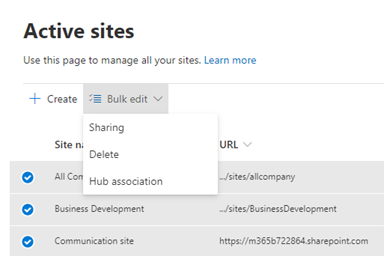
kliknutím na název webu zobrazíte vlastnosti webu, které obsahují informace, jako jsou podrobnosti webu, aktivity, zabezpečení, Zásady externího sdílení a zásady důvěrnosti. Toto je také Vaše kontaktní místo, pokud chcete změnit adresu URL webu.
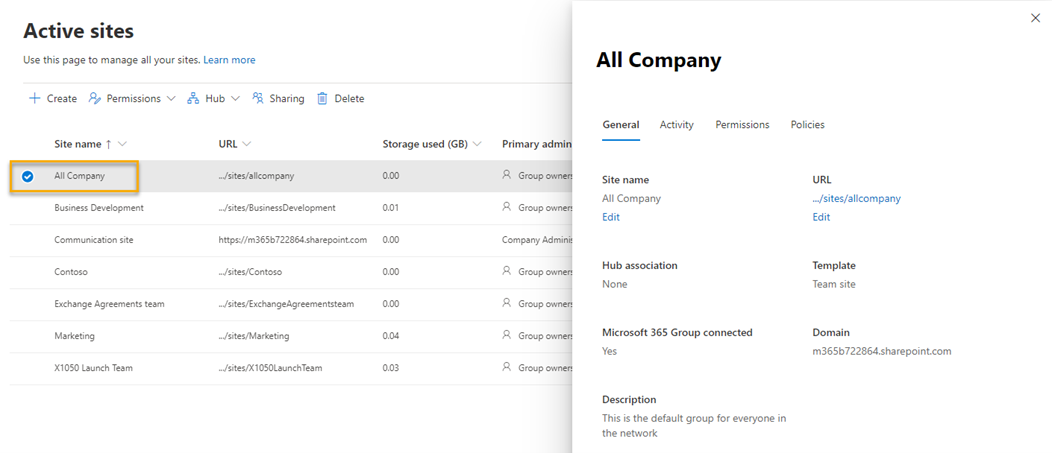
v části “odstraněné weby” můžete zobrazit, obnovit a trvale odstranit dříve odstraněné kolekce webů. Odstraněné weby jsou uchovávány po dobu 93 dnů a poté trvale odstraněny.

paměť termínů slouží k vytváření a správě metadat pro celé období (informace o informacích). Pojmy zde obsažené si představte jako vyhledávací hodnoty, které lze kromě konzistentnosti zadávání dat použít také pro lepší navigaci a vyhledávání.
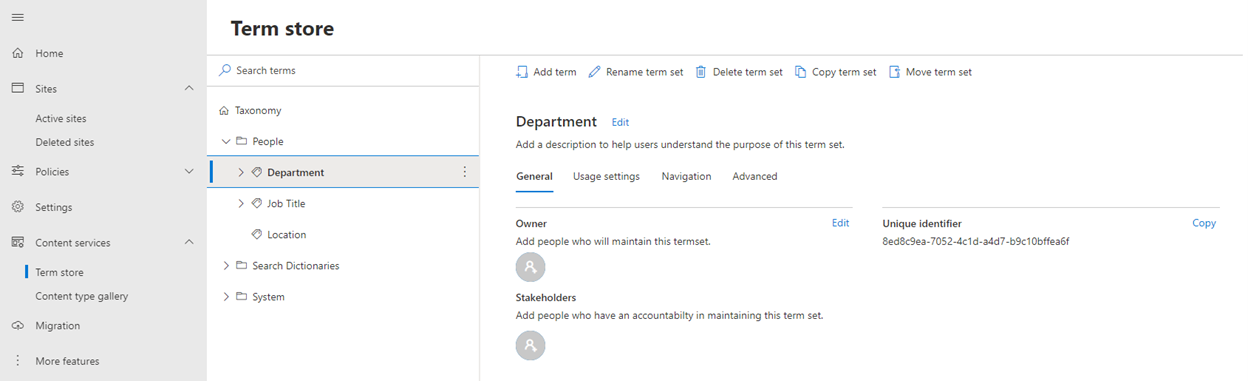
karta “migrace” obsahuje všechny potřebné nástroje pro migraci webů a obsahu na SharePoint Online. To zahrnuje sdílené složky, SharePoint Server (2010 – 2016) a Cloud-to-Cloud.
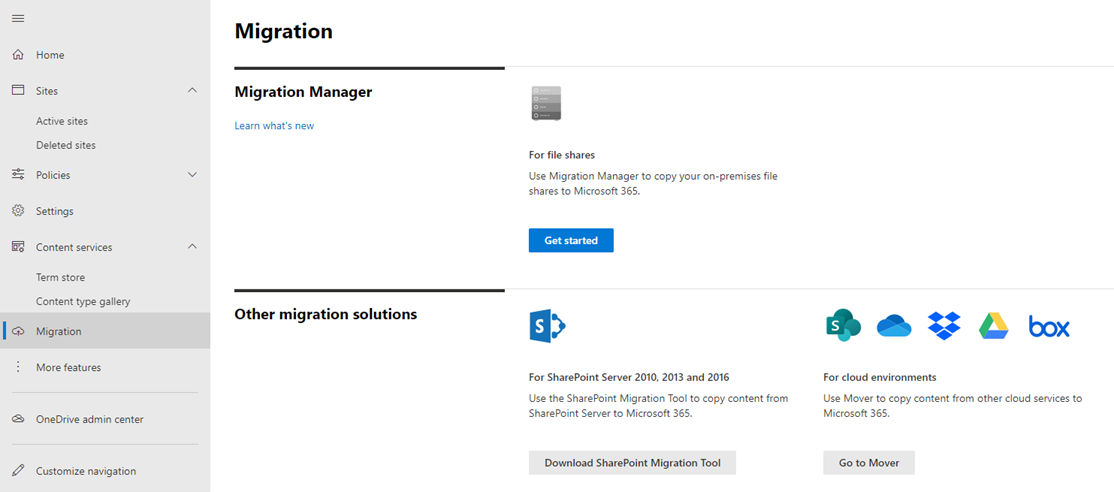
Správa
v části “sdílení” najdete ovládací prvky pro OneDrive pro firmy a SharePoint Online. Nastavení sdílení OneDrivu a Sharepointu se překrývají, takže při každé změně byste měli mít na paměti obojí.

v Nastavení externího sdílení můžete nakonfigurovat různé Dostupné možnosti a optimálně je přizpůsobit vašemu osobnímu přístupu k řízení. Můžete například určit, kdo může s kým sdílet jaký obsah.
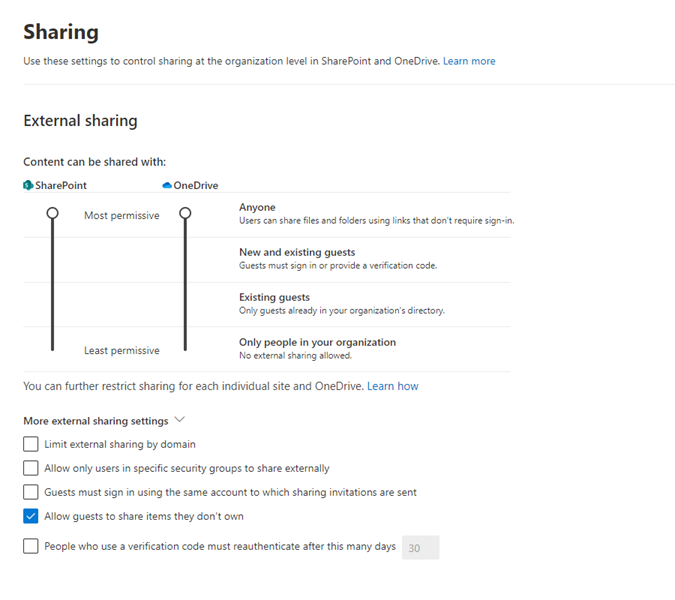
nastavení odkazů na soubory a složky umožňuje nakonfigurovat výchozí chování pro sdílení odkazů ve vaší organizaci. Tato nastavení vám umožní vytvořit” svodidla ” pro vaše uživatele a nastavit výchozí nastavení, která jsou pro vaši organizaci nejvhodnější.

řízení přístupu se používá k omezení přístupu uživatelů k obsahu v Sharepointu a nabízí možnosti blokování přístupu, pokud zařízení, které používá, není spravováno v síťovém umístění.
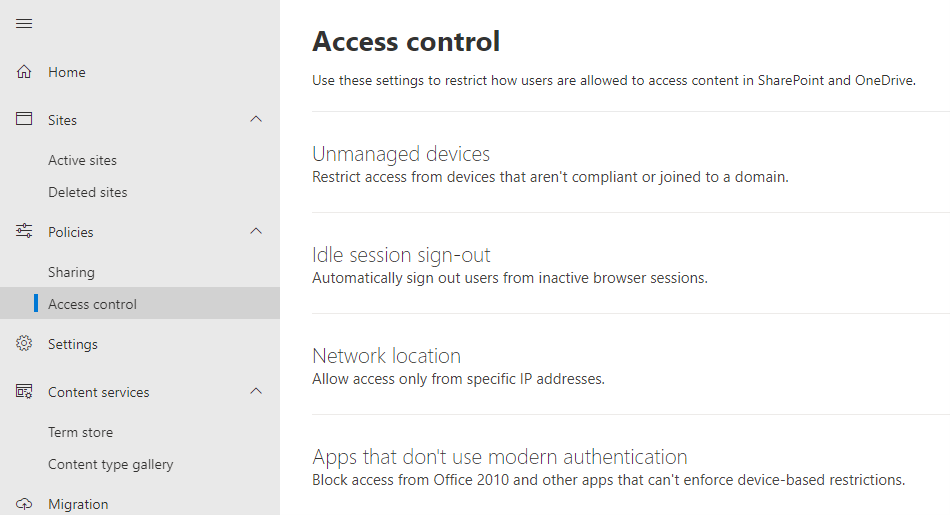
Nastavení také poskytují další ovládací prvky pro vypnutí komentářů webu, Nastavení výchozího časového pásma nově vytvořených webů a automatické nastavení paměti webu.
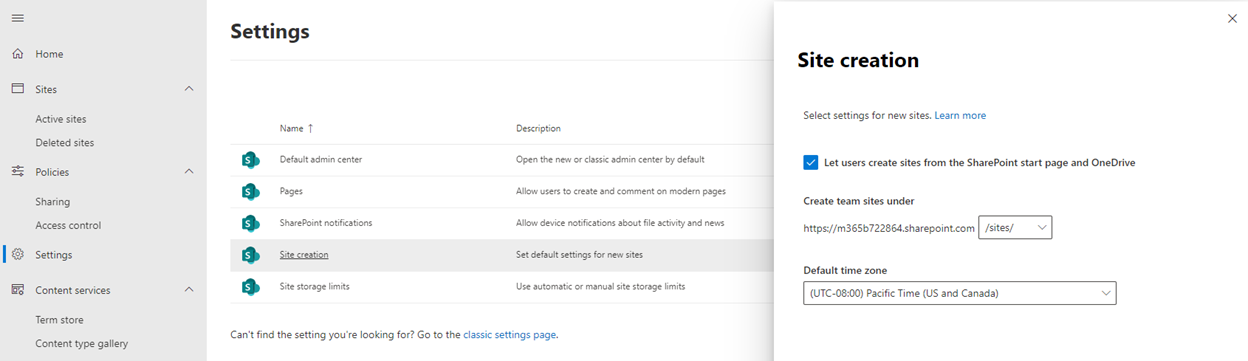
v části “přístup API” můžete zkontrolovat a schválit žádosti o přístup API. To je obvykle nutné, pokud přidáte aplikaci SharePoint, která vyžaduje další oprávnění, například zobrazení základních informací o profilu uživatele.
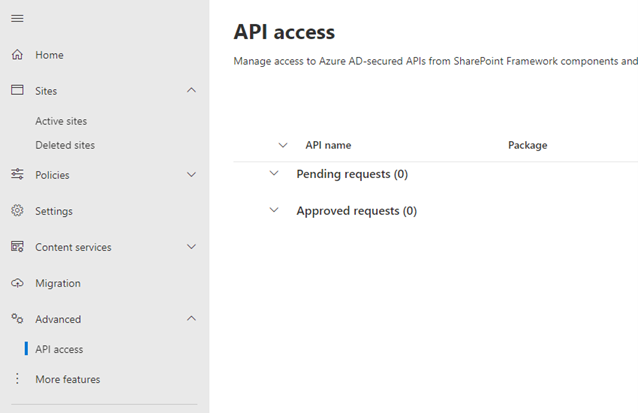
v části “Další funkce” najdete řadu možností pro správu uživatelských profilů, vyhledávání, správu záznamů a tak dále. Mnohé z těchto možností jsou považovány za zastaralé a byly nahrazeny novými funkcemi v Microsoft 365.
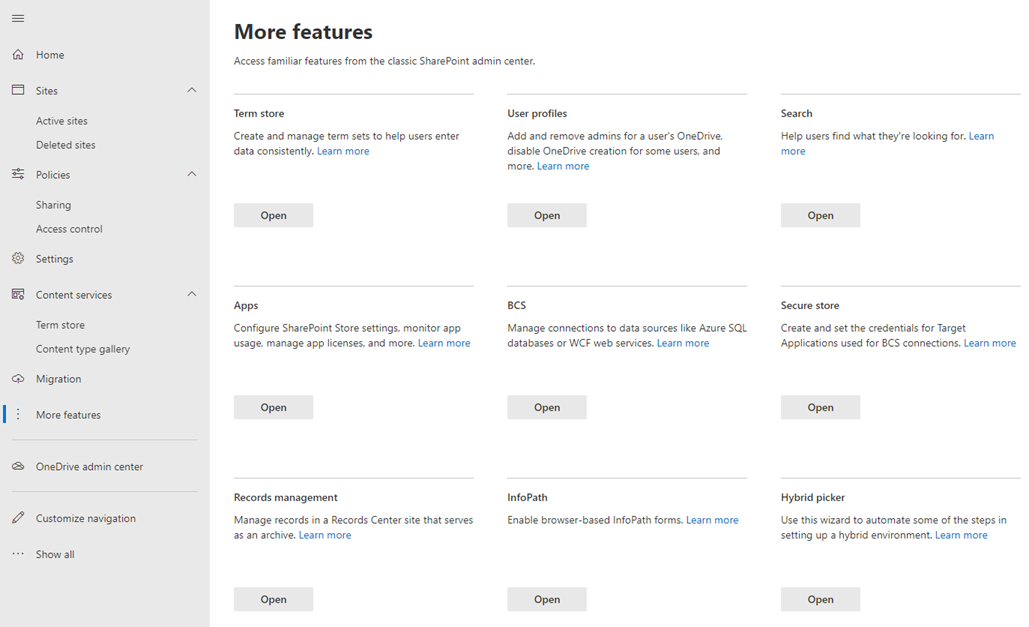
Závěrečné myšlenky
Centrum pro správu Sharepointu vám nabízí spoustu možností. Předkonfigurovaná výchozí nastavení jsou dobrým výchozím bodem pro organizace, které jsou nové v Sharepointu Online. Je však důležité pochopit, jak mohou tato různá nastavení odrážet a implementovat strategie dodržování předpisů a řízení vaší společnosti.
dalším aspektem je nastavení bezpečných limitů pro uživatele pomocí vhodných konfiguračních nastavení. Pokud například strategie řízení vaší organizace neumožňuje externí přístup k webům a obsahu, vypněte externí sdílení. Nebo můžete nastavit spravované úložiště termínů metadat, pokud vaše organizace klade důraz na konzistentní zadávání dat a používání firemní terminologie.
použijte Centrum pro správu Sharepointu jako jediné kontaktní místo, kde budete mít přehled o aktuálním používání webů a správě změn Sharepointu, konfigurovat a aktualizovat weby podle Vašich provozních potřeb a nakonec spravovat SharePoint v souladu se zásadami dodržování předpisů a správy vaší organizace.
Chcete-li se dozvědět více o Centru pro správu Sharepointu, přihlaste se k odběru našeho blogu!
Leave a Reply